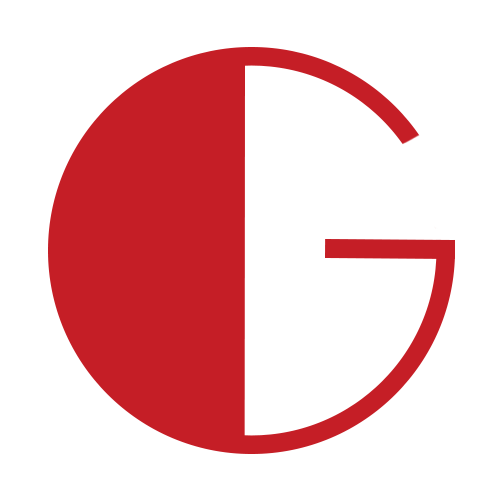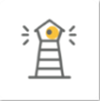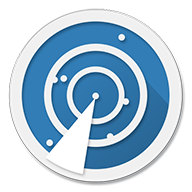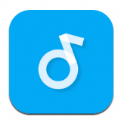360浏览器怎么修改搜索引擎
2025-06-03
来源:bjmtth
编辑:佚名
在日常使用360浏览器时,根据自己的需求修改搜索引擎是一项很实用的操作。下面就为大家详细介绍具体的修改方法。
一、打开设置页面
首先,打开360浏览器。在浏览器界面的右上角,找到三条横线的图标,点击它。在弹出的菜单中,选择“设置”选项,进入浏览器的设置页面。
二、找到搜索引擎设置项
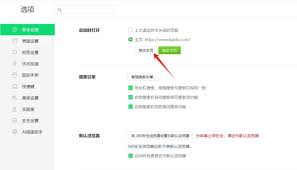
进入设置页面后,在页面左侧的菜单中,找到“搜索设置”选项。点击“搜索设置”,右侧会显示出各种与搜索相关的设置内容。
三、选择想要的搜索引擎
在搜索设置页面中,找到“搜索引擎”这一板块。这里列出了360浏览器默认支持的多种搜索引擎,如百度、谷歌、必应等。你可以根据自己的习惯和需求,点击下拉菜单,选择你想要设置为默认搜索引擎的选项。
四、使用其他搜索引擎
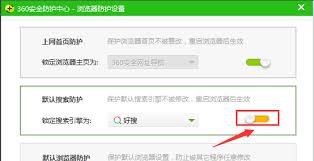
如果你想要使用的搜索引擎不在默认列表中,也有办法添加。在搜索引擎板块的下方,有一个“管理搜索引擎”的按钮,点击它。在弹出的“管理搜索引擎”窗口中,你可以看到当前已有的搜索引擎列表。点击“添加”按钮,在弹出的输入框中,输入你想要添加的搜索引擎的名称、搜索框的网址以及搜索结果页的网址等信息。设置完成后,点击“确定”即可将新的搜索引擎添加到列表中,然后再将其设置为默认搜索引擎。
五、自定义搜索引擎选项
除了选择和添加搜索引擎外,你还可以对一些搜索引擎的选项进行自定义。比如,对于某些搜索引擎,你可以选择是否显示搜索建议、是否在新标签页中打开搜索结果等。在搜索设置页面中,找到对应的搜索引擎选项,根据自己的喜好进行勾选或取消勾选即可。
通过以上简单的步骤,你就能轻松地在360浏览器中修改浏览器搜索引擎了。无论是想要更换默认搜索引擎,还是添加新的搜索引擎,都能满足你的个性化需求,让你的网络搜索更加便捷高效。快去试试吧!
相关文章
相关下载
小编推荐
更多++